Build Создание и создание веб-сайта в 2022 году Как получить собственный веб-сайт?
Опубликовано: 2021-08-23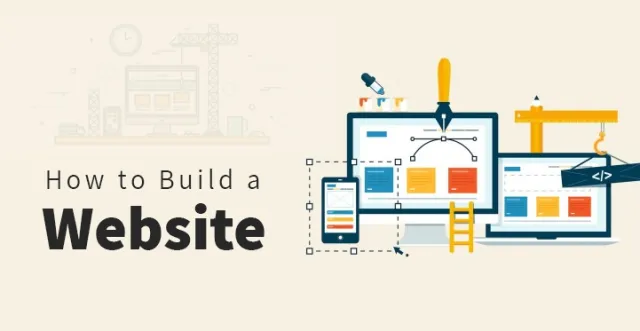
Бьюсь об заклад, вы столкнулись с идеей хорошо представленного, функционального и удобного веб-сайта для ваших конкретных целей.
Но знаете ли вы, что можете создать сайт своей мечты самостоятельно от А до Я?
Мы поможем вам создать веб-сайт в 2022 году с нуля! Мы собираемся продемонстрировать вам, с чего начать, с чего начать и как запустить ваш исключительно хорошо продуманный и настроенный веб-сайт за пару часов или даже меньше, в зависимости от вашего усердия.
Шаг 1: Зачем мне создавать веб-сайт?
С тех пор, как самый первый веб-сайт был запущен на цифровой платформе, постоянно обсуждается неизбежность создания веб-сайта на основе ваших соответствующих требований и целей.
Что ж, правда в том, что наличие сайта в настоящее время просто необходимо, независимо от того, владеете ли вы бизнесом, хотите ли продавать свои услуги, продукты, события или кампании, привлечь больше людей к своей некоммерческой организации или гуманитарным проектам, продавать изделия ручной работы в Интернете. или создать онлайн-портфолио или что-то еще.
Таким образом, профессиональный веб-сайт является одним из важных способов взрывного роста бизнеса, лучших результатов и увеличения доходов.
Это лучшее место для вашего бренда или деятельности, творческих идей и практических действий, чтобы одновременно обеспечить максимальную отдачу от вашего бизнеса и отличное качество обслуживания клиентов.
Так или иначе, ваш личный или деловой успех во многом зависит от того, как вы представляете себя на мировом рынке через свой веб-сайт.
Это то, что сформирует в сознании людей представление о том, насколько вы умны и профессиональны, отзывчивы и надежны. Так что, засучите рукава и займитесь созданием собственного сайта как можно скорее!
Шаг 2: Выбор правильной платформы для создания собственного веб-сайта:
Лучший способ оценить будущую удачу вашего веб-сайта — это тщательно поработать над каждым его компонентом, от платформы, на которой он будет основан, и его типа до домена и хостинга, функциональных и дизайнерских возможностей и всего, что между ними. .
Поэтому, прежде чем вы создадите свой веб-сайт, давайте сначала разберемся с основными платформами, которые следует учитывать, а также с типами веб-сайтов и их отличиями друг от друга.
Статические и динамические веб-сайты:
Грубо говоря, все сайты, доступные в сети, можно разделить на две основные группы: статические и динамические.
С точки зрения веб-посетителя не важно, на какую веб-страницу он попал. Но это действительно важно с точки зрения разработчика или владельца сети.
1. Статические веб-сайты:
Статичным мы будем называть веб-сайт, который полностью хранится на сервере и отображается для всех посетителей в неизменном виде, будь то простой текст или насыщенное мультимедиа.
Как правило, разработка статического файла занимает меньше времени, но требует опыта веб-разработки, когда речь идет об обновлениях или модификациях.
2. Динамические веб-сайты:
Динамический веб-сайт динамически изменяет содержимое веб-страницы и создает этот контент по-разному для разных веб-зрителей в зависимости от их часового пояса, родного языка, времени суток, устройства (ПК, мобильного и т. д.), которое пользователь использует для просмотра этого сайта и другие факторы.
В отличие от статических веб-сайтов, динамическим может потребоваться больше времени на первоначальную настройку и настройку, управление функциональностью, но определенно будет проще и быстрее модифицировать их и обновлять с помощью обычного контента, чтобы поддерживать его в актуальном состоянии все время.
Будет бесполезно искать победителя среди этих двух типов веб-сайтов, поскольку они оба имеют много других преимуществ и недостатков и, как правило, служат разным целям.
Но если вы хотите получить свой собственный веб-сайт и сохранить полный контроль над ним без особой суеты и не тратя много денег на наем разработчиков, которые позаботятся о постоянной настройке и параметрах веб-управления, предпочтение отдается динамическим веб-сайтам.
Кроме того, современные технически подкованные веб-серферы предъявляют более высокие требования к вашему веб-контенту и ожидают, что он будет представлен наиболее информативно и привлекательно, что могут гарантировать динамические веб-сайты.
С другой стороны, вы видели, как многие люди были обмануты дизайнерами или вынуждены месяцами ждать, пока разработчики завершат работу и сдадут веб-сайт. Итак, вы хотите взять на себя ведущую роль и создать сайт без вмешательства других.
Но вы совсем не практикуетесь в веб-дизайне и создании веб-сайтов. Вы нервничаете, даже когда дело доходит до обновления программного обеспечения или редактирования изображения. Что делать в таких случаях? Ответ очевиден! Выбрать платформу, которая будет одновременно удобной и мощной.
Не волнуйтесь. Мы живем в реальности, где едва ли есть нехватка практичных платформ для создания веб-сайтов, основанных на функциях перетаскивания, которые заслуживают вашего внимания. Вот некоторые из лучших платформ управления динамическим контентом, основанных на технологиях, с которыми вы можете легко создать веб-сайт:
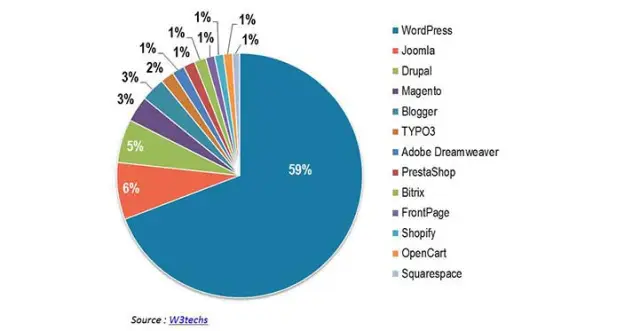
1. Джумла:

Joomla — одна из трех основных систем управления контентом, позволяющая создать веб-сайт с предпочтительным дизайном и функциональными элементами.
Глубокая навигация по уровням, безграничные возможности управления, большое сообщество, стоящее за вами… плюсы Joomla впечатляют, но эта CMS не имеет такого же уровня удобства для пользователя и поисковой оптимизации, как, скажем, WordPress.
2. Друпал:
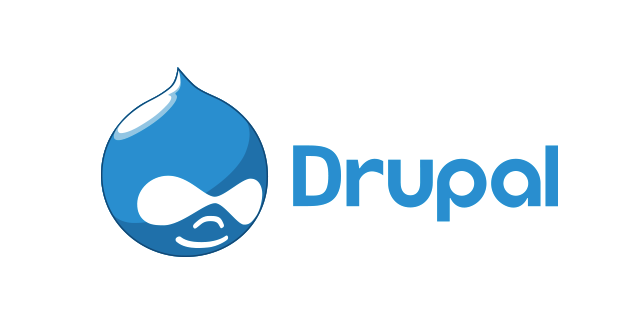
Drupal — еще одна ценная CMS, готовая оживить ваш сайт. И хотя он обладает непревзойденной функциональной компетенцией, вам необходимо иметь опыт программирования или, по крайней мере, иметь некоторые знания, связанные с Интернетом, чтобы максимально эффективно использовать свой веб-сайт.
3. Вордпресс:

Из всех трех обсуждаемых систем управления контентом WordPress — единственная, с которой вы можете подготовиться к созданию и настройке веб-сайтов с нулевыми знаниями в области кодирования и дизайна.
Короче говоря, WordPress — это то, что делает все проще и доступнее, но, в конце концов, предлагает высококачественный продукт для конечного пользователя.
Шаг 3: Почему WordPress?
По правде говоря, все вышеперечисленные системы управления контентом в высшей степени надежны и действительно заслуживают вашего внимания. Тем не менее, WordPress — это то, что действительно шокирует в динамической цифровой сфере с точки зрения множества его преимуществ и преимуществ, которыми вы будете поражены.
И поскольку WordPress берет корону, давайте поделимся некоторыми из наиболее ценных функций, которые создает эта замечательная платформа для создания веб-сайтов.
1. Удобство для пользователя. Все преимущества WordPress были бы бесполезны, если бы с ними было трудно иметь дело. Наиболее ценной характерной чертой WordPress, вероятно, является его дружественный к пользователю и оптимизированный для клиента характер.
Даже самый неискушенный пользователь сможет изучить истинную красоту этой CMS и использовать ее на благо своего веб-сайта.
2. Кривая обучения. WordPress требует от вас еще меньшего обучения, чем вы можете себе представить. Если вы ищете удобную для новичков платформу без большого количества наворотов с точки зрения сложного кодирования, WordPress — это то, что вам нужно.
3. Он мощный и универсальный. WordPress настолько же силен в своей кодовой и функциональной основе, разнообразии тем и других инструментов, насколько он универсален в их управлении и настройке, что позволяет вам выбрать шаблон для конкретной ниши, соответствующий вашим потребностям, и придать вашему веб-сайту наилучший внешний вид, которого он заслуживает.
4. Темы. WordPress — одна из быстрорастущих систем управления контентом. Ежедневно создаются сотни новых веб-сайтов на базе WordPress и постоянно разрабатываются новые темы, отвечающие абсолютно любым требованиям бизнеса или личных веб-сайтов как по форме, так и по функциям.
Ищете ли вы тему в стиле ретро или в классическом стиле или что-то динамичное и авантюрное, стильное и женственное, готовое к электронной коммерции или совместимое с WooCommerce, черно-белое или многоцветное, готовое к мультимедиа, портфолио или стиль блога, будьте уверены, что вы найдете его в официальный репозиторий тем WordPress.
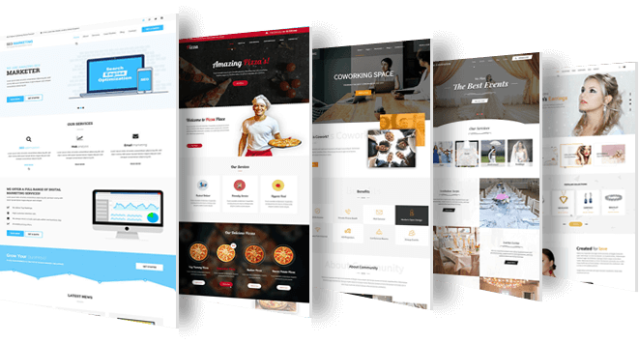
5. Плагины. Плагины WordPress — отличные инструменты, когда нужно подчеркнуть все прелести этой CMS и раскрыть скрытый потенциал вашего веб-сайта на основе темы WordPress.
В зависимости от характера или типа вашего присутствия в сети вам может понадобиться та или иная дополнительная функция или опция, настройка или система. Это как раз тот случай, когда плагины WordPress сделают все плавно.
6. Оперативность. Если ваш веб-сайт не адаптивен или не оптимизирован для мобильных устройств, вы потеряете более половины потенциальных посетителей вашего веб-сайта. Почему? Потому что более 80 % современных людей используют свои смартфоны, мобильные телефоны, гаджеты и другие портативные устройства для выхода в интернет.
Отзывчивость WordPress — это то, что гарантирует, что все ваши веб-посетители будут довольны своим настольным или мобильным пользовательским интерфейсом. Кроме того, вы сэкономите на создании отдельной оптимизированной для мобильных устройств версии вашего сайта, так как WordPress сделает эту работу за вас.
7. Большое сообщество. WordPress имеет большое сообщество опытных разработчиков и креативных дизайнеров по всему миру, которые сотрудничают, чтобы сделать WordPress еще более мощным и интересным.
И если вы решите иметь веб-сайт на основе WordPress, вам повезет, если вы получите поддержку специалистов этого сообщества.
8. Дешевые разработчики. Мы все знаем, что кошелек становится тугим, когда вы планируете создать веб-сайт с нуля или обновить старый, чтобы он сиял новым шармом.
С WordPress вы не собираетесь выкладывать все с трудом заработанные деньги, так как есть сотни дешевых разработчиков, с которыми вы можете связаться на каждом этапе разработки вашего сайта WordPress или ежедневного управления, крупных обновлений или конфигураций.
Теперь, когда мы выбрали лучшую платформу для сайта, давайте перейдем к следующему важному шагу — выбору домена и хостинга.
Шаг 4: Домен и веб-хостинг для WordPress:
Кроме того, вам понадобится домен и хостинг, чтобы начать свое онлайн-путешествие.
Если вы хотите иметь быстрый хостинг и уникальный домен, чтобы придать вашему сайту действительно профессиональный и презентабельный вид, то мы рекомендуем вам использовать платные планы хостинга вместо того, чтобы позволить вашему сайту размещаться на WordPress.com даже бесплатно.
Если вы выберете этот бесплатный вариант, вы также получите бесплатный поддомен, но, поверьте, он вам не нужен.
Гораздо лучше потратить $5-6 в месяц на более навороченный и быстрый хостинг, а также получить домен бесплатно вместе с хостингом или купить его отдельно и знать, что адрес вашего сайта лишний раз свидетельствует о вашем профессионализме.
Использование профессиональных услуг веб-хостинга также связано с безопасностью и постоянной жизнеспособностью вашего сайта. Поэтому мы настоятельно рекомендуем вам потратить много времени на просмотр и сравнение услуг хостинга, прежде чем принимать окончательное решение.
По крайней мере, если последнее слово за нами, мы советуем вам проверенные планы хостинга WordPress, предоставляемые SKT.
Хорошая новость с планами SKT заключается в том, что они не сделают вас банкротом, но предоставят вам множество полезных услуг, от предоставления домена и хостинга до управляемого WordPress, ежедневного резервного копирования, бесплатного SSL с Letsencrypt, cPanel и многого другого.
Шаг 5: Установка WordPress через cPanel.
Как только вы закончите с выбором домена и хостинга, вам нужно позаботиться об установке WordPress.
cPanel — это популярная и удобная для новичков веб-панель хостинга, которую вы можете использовать для быстрой установки WordPress и создания собственного веб-сайта, который хорошо работает в Интернете.
Вы можете использовать cPanle вместе с выбранным вами хостинг-провайдером, если письмо еще не пришло с интеграцией cPanel.
Просто просмотрите планы и цены на официальном сайте cPanel и приступайте к процессу установки WordPress, используя домен вашего сайта и добавляя /cpanel в конце.
Добавьте свои учетные данные для входа, которые должны направить вас к полезному графическому интерфейсу cPanel, где вы можете быстро прокрутить страницу вниз и найти WordPress в разделе «Установщик приложений Softaculous».
Нажмите на WordPress, и вы попадете на новую страницу, вверху которой вы найдете кнопку «Установить». Нажмите ее, чтобы выбрать протокол (http://, https:// и т. д.), выбрать свой домен, выбрать способ отображения вашего домена (с «wp» или что-то еще в конце, или без чего-либо дополнительного) , добавьте имя и описание сайта, установите имя пользователя и пароль для панели администратора, добавьте адрес электронной почты администратора, выберите язык и нажмите кнопку «Установить» внизу страницы.
Вот и все, народ! Ваша установка WordPress будет завершена через несколько минут. Как только он будет завершен, вы сможете использовать панель администратора WP для дальнейших действий по работе с вашим сайтом.
Шаг 6: Как выбрать тему для сайта WordPress?
Следующим звеном цепочки является выбор подходящей темы WordPress для вашего веб-сайта или блога. При установке WordPress через панель вам будет предложено выбрать одну из тем WP. Однако ваш выбор никогда не ограничивается тем, что предлагается в данный момент.
У каждого из вас могут быть свои требования и предпочтения по отношению к вашему сайту, а также список существенных характеристик, отличающих тот или иной шаблон WordPress от других.
Но если мы осмелимся обобщить характер действительно мощного шаблона WP, он, безусловно, будет включать в себя уникальный дизайн и привлекательный стиль, сильные средства управления SEO и SMO, оптимизацию коммерции, отзывчивость и кросс-мобильную/браузерную совместимость, полную документацию и профессиональную техническую поддержку. служба поддержки.
Тема по умолчанию, которая будет приветствовать вас на вашем веб-сайте WordPress, красивая и красивая. Но мы уверены, что вам нужно, чтобы ваш веб-сайт был чем-то большим.
Поэтому, используя панель инструментов WordPress и следуя по пути «Внешний вид», «Темы», вы получите более 1500 бесплатных тем, которые вы можете использовать. Тем не менее, это еще не конец.
Если ваши требования к веб-сайту WordPress выше, чем те, которые могут предоставить вам эти бесплатные шаблоны, вы также можете проверить платные варианты.
SKT Themes — это идеальное место для десятков бесплатных и премиальных тем, которые созданы авторами с комфортом и удобством для конечных пользователей.
Кроме того, темы SKT сгруппированы и разделены тематически, чтобы сузить ваш выбор до конкретных ниш, которые вы ищете.
Любая из этих премиальных тем подойдет абсолютно ко всему, что вы пожелаете, и вскоре вам будет предоставлено множество привилегий в обмен на ваши инвестиции в любую из них, поскольку ваш веб-сайт с любой из тем SKT станет для вас ценным бизнес-активом. скоро.
Как только вы найдете понравившуюся тему и купите ее, вы сможете загрузить файлы темы и документацию на свой компьютер.
После того, как эта часть будет выполнена, перейдите на панель администратора WP, выберите «Внешний вид», «Темы», нажмите «Добавить новую», «Загрузите тему» со своего компьютера, легко установите и активируйте ее.
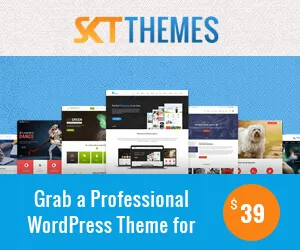
Шаг 7: Настройка вашего веб-сайта с использованием тем WordPress от SKT:
Всякий раз, когда вы создаете веб-сайт с одной из тем SKT, самое интересное начинается с его настройки. Внесение изменений в тему по умолчанию, чтобы сделать ее более специфичной для конкретной ниши и соответствовать вашему собственному бренду или идентичности, не будет стоить вам руки и ноги.
Более того, вы можете либо обойтись с минимальными затратами, либо организовать все самостоятельно, поскольку настраивать темы SKT удивительно просто.
Представьте, что вы открываете любой редактор изображений, загружаете общее изображение вашего сайта, делаете все необходимые правки и изменения, добавляете или удаляете все необходимое, устанавливаете цвета и тональность, шрифты и сохраняете это. Это то, что темы SKT предлагают вам сделать из панели администратора темы.

От страниц и сообщений до пунктов меню и готовых областей виджетов, функциональности по умолчанию и ее расширения с помощью плагинов и дополнений, дизайна и графических штрихов, у вас будет быстрый доступ практически к каждой отдельной части и компоненту вашего веб-сайта для соответствующей настройки. .
Теперь давайте попробуем использовать истинный потенциал настройки WordPress с помощью некоторых важных шагов настройки.
1. Страницы:
По сути, WordPress позволяет создавать записи и страницы. Что касается страницы, это тип записи WordPress по умолчанию и статический контент типа «о нас», «наша история», «политика конфиденциальности», «наша команда», «услуги» и т. д.
У этих страниц нет даты и времени истечения срока действия, как у сообщений, что означает, что они не исчезнут с вашего сайта в один прекрасный день. Они также могут иметь иерархический вид со страницей и ее подстраницами.
Например, у вас может быть родительская страница «Наша команда» и множество подстраниц, представляющих каждого члена вашей команды, а имя подстраницы может быть именем каждого члена соответственно.
Как вы можете догадаться, забота о правильном расположении и настройке страниц вашего сайта WP важна для того, чтобы произвести первое впечатление о ставках на вашу аудиторию с точки зрения точности и удобного размещения контента.
Создайте веб-сайт с таким количеством страниц, сколько вам нужно, в мгновение ока. Перейдите в WP Admin Dashboard, Pages и Add New, откуда вы можете свободно добавлять свои страницы с нужным вам форматом, размером шрифта, изображениями и общей структурой.
2. Добавьте страницы в меню:
Если вы хотите добавить созданные страницы в свое меню, вам необходимо сохранить внесенные изменения, а затем перейти в Внешний вид, Меню, выбрать созданную страницу, которую необходимо добавить в меню. Нажмите кнопку «Добавить в меню» и, наконец, «Сохранить меню».
3. Добавление меню:
Определение пользовательского меню на вашем веб-сайте WordPress также очень просто. В этом случае вам нужно использовать тот же способ, который описан ниже, когда мы добавляли страницы в меню.
Как только редактор меню станет доступен, вы найдете кнопку «Создать новое меню». Нажмите на него, добавьте название создаваемого меню и нажмите «Создать меню».
В том же редакторе вы сможете редактировать свои меню, настраивая их структуру, перетаскивая элементы меню в нужной вам последовательности, управляя расположением меню и т. д.
4. Статическая главная страница:
Кроме того, вы можете создать веб-сайт со статической домашней страницей или страницей, отображающей ваши последние сообщения. Следуйте по пути «Панель администратора», «Внешний вид», «Настройка», «Настройки домашней страницы» (или «Настройка», «Чтение»), чтобы выбрать способ отображения домашней страницы.
Если вы не выберете статическую страницу, WordPress будет отображать последние сообщения, которые вы добавили на свой сайт, на главной странице.
Вы также можете выбрать любую другую страницу, которая будет отображаться в качестве статической главной страницы. Все, что вам нужно сделать, это выбрать страницу, которую вы уже создали, в качестве главной страницы (которая обозначает домашнюю страницу). Здесь вы также можете установить страницу блога, которая будет первой страницей вашего блога.
5. Посты для блога:
Процесс брендинга и рекламы вашего бизнеса или личной деятельности будет более продуктивным и лидогенерирующим, если вы получите собственный веб-сайт с функциональностью блога.
Излишне упоминать, что сообщения в блогах — это не просто текст, разбитый на изображения или заголовки.
Эти посты создают прекрасный канал связи с гостями и посетителями вашего сайта, ежедневно предоставляя им свежий и интересный контент, и генерируют столько желаемого трафика, который, несомненно, является валютой интернет-маркетинга.
Следовательно, если вы хотите добавить отдельный блог на свой сайт WP, вы можете использовать разные записи и категории.
Сначала перейдите в «Сообщения», «Категории», чтобы создать категорию, скажем, с именем «Блог», и добавьте ее в свое меню. Кроме того, вы можете использовать «Сообщения», «Добавить новый путь», чтобы создать сообщение в блоге. После создания поста вам необходимо присвоить ему категорию. Создайте категорию блога и добавьте ее в меню.
6. Боковая панель:
Если вы хотите сделать веб-сайт более практичным и в то же время визуально приятным, вам следует позаботиться о боковой панели вашего сайта и о том, что в ней содержится информация.
В большинстве случаев эта вертикальная колонка, называемая боковой панелью, размещается либо справа, либо слева от главной страницы.
Если вы хотите, чтобы он полностью исчез или просто хотите как-то изменить его, удаляя и добавляя элементы, используйте панель администратора, чтобы перейти в «Внешний вид», «Виджеты». Вы найдете доступные виджеты, которые вы можете активировать или деактивировать, чтобы они отображались на боковой панели или исчезали с нее.
7. Поисковая оптимизация:
Завоевание вашего конкурентного преимущества в цифровом спектре никогда не будет возможным без поисковой оптимизации вашего сайта WordPress.
SEO — это современная наука о привлечении трафика на целевые веб-сайты и блоги, а трафик для вашего сайта — это кислород для людей. Без трафика у него не будет долгой жизни.
Вы, наверное, тысячи раз слышали о том, насколько WordPress оптимизирован для SEO. И это абсолютно верно, так как WordPress закодирован и структурирован таким образом, чтобы предоставить поисковым системам максимальную свободу при сканировании веб-сайта WP.
Тем не менее, есть сотни способов, которыми вы можете внести свой вклад в повышение результатов SEO и рейтинга вашего сайта, будь то за счет правильной настройки WordPress или использования внешних плагинов и инструментов SEO.
8. Название и слоган:
Если вы отдали свое предпочтение WordPress и теперь рады создать веб-сайт, который более компетентен в SEO, выбор правильного заголовка и слогана для представления вашего сайта должен стать вашим следующим шагом для роста SEO сайта.
Уникальный заголовок — это название вашего сайта, и оно будет идентифицировать ваш сайт для ваших посетителей в самом начале их виртуального путешествия.
А креативный слоган — это краткое описание вашего сайта, которое позволит людям узнать, кто вы такой. Вы можете управлять обоими из панели администратора, настроек, общих и настраивать их так, как вам нужно.
9. Отключить комментарии к страницам и сообщениям:
Некоторые из вас могут предпочесть отключить функцию комментирования для своих посетителей.
Когда вы добавляете новую страницу на свой веб-сайт, нажмите «Параметры экрана» в правом верхнем углу, чтобы получить доступ к дополнительным параметрам. Отметьте Обсуждение, после чего появится поле Разрешить комментарии.
Отключите комментарии, сняв этот флажок, и ваши веб-пользователи не смогут оставлять свои комментарии на вашей странице.
Что касается сообщений, перейдите в «Настройки», «Обсуждение» и снимите флажок «Разрешить людям оставлять комментарии к новым статьям».
10. Карта сайта:
Теперь давайте перейдем к обсуждению карт сайта и того, как они могут повлиять на вашу SEO-стратегию.
Файлы Sitemap — это XML-файлы, содержащие информацию о веб-страницах вашего сайта, которые подлежат индексации и отправляют эту информацию в поисковые системы, такие как Google, Bing, Yandex и т. д.
На самом деле, это отличный способ сообщить основным поисковым системам о существовании ваших веб-страниц, частоте обновлений сайта, более важных ссылках и многом другом.
И хотя карты сайта напрямую не повышают ваш SEO-рейтинг, они являются незаменимыми инструментами, делающими ваш сайт более заметным и поддающимся количественной оценке для поисковых систем для лучшего и быстрого сканирования.
Это особенно важно для новых веб-сайтов, у которых все еще меньше возможностей сообщить поисковым системам о своем присутствии в Интернете.
Существует множество способов создания XML-карт сайта. Лучше всего полагаться на популярные плагины для создания карт сайта XML, такие как Yoast SEO, All in One SEO Pack, Google XML Sitemaps и т. д.
Шаг 8: Размещение в поисковых системах:
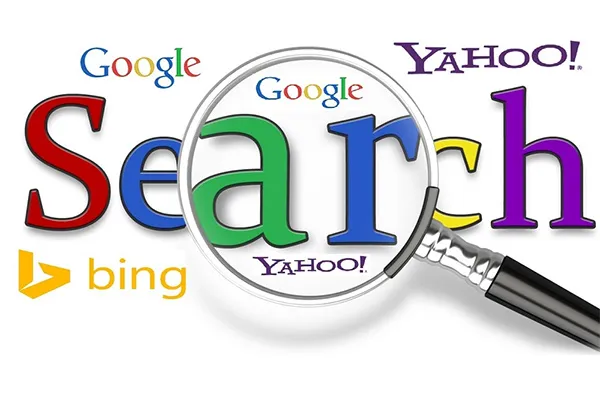
Представление вашего сайта в поисковых системах как таковое не является обязательным, поскольку рано или поздно поисковые системы примут во внимание его цифровое существование.
Однако ваши усилия в этом отношении будут вознаграждены более быстрой оценкой вашего сайта со стороны поисковых систем и последующей его индексацией.
Поскольку Google и другие поисковые системы реагируют на XML-карты сайта, введение в них карт сайта вашего сайта идеально подходит для подключения вашего сайта к этим поисковым системам и отправки им пингов всякий раз, когда добавляется новый контент или что-то изменяется на вашем сайте.
Вы можете напрямую отправить свои XML-карты сайта в Google с помощью инструмента Google Console или добавить строку «robots.txt» в любом месте вашего файла:
Карта сайта:
Что такое плагин?
Использование плагинов всегда является хорошей идеей, когда речь идет об обновлении функционала и маркетинга, SEO и других возможностей вашего сайта. Добавление новых функций и элементов управления на ваш веб-сайт без какой-либо суматохи с кодированием — это то, что плагин делает возможным для любого владельца WordPress.
Плагин WordPress — это программное дополнение, включающее определенные функции или функции, удобство использования или инструменты, которые можно быстро добавить на ваш сайт.
Когда вы создаете веб-сайт с помощью WordPress, вам может понадобиться дополнительная помощь в расширении его возможностей по умолчанию или привязке его к совершенно новой функциональной платформе.
В настоящее время вы можете найти подходящий плагин почти для всего, что вам нужно, чтобы ваш виртуальный профиль достиг новых высот.
Поиск плагина:
Чтобы найти и установить нужный плагин на свой сайт, просто перейдите в Плагины, Добавить новый и просто выполните поиск. Существуют тысячи бесплатных различных плагинов, из которых вы можете выбирать. Как только нужный плагин будет найден, просто нажмите «Установить».
Шаг 9: Плагины для расширения функциональности:
Вот несколько лучших плагинов WordPress, специально созданных для того, чтобы сделать вашу жизнь с WordPress намного ярче и динамичнее, повысить результативность и защитить от возможных потерь.
1. Yoast SEO: 
Поисковая оптимизация является приоритетом номер 1 для большинства владельцев веб-сайтов WordPress. Более 5 миллионов активных установок и огромная армия поклонников плагина Yoast SEO тому подтверждение.
Этот мощный плагин, но простой в настройке и использовании, дает вам полный контроль над SEO-готовностью вашего сайта с помощью карт сайта и навигационных цепочек, URL-адресов, заголовков/мета-описаний и т. д.
Премиум-версия Yoast SEO также доступна и поставляется с большим количеством элементов управления и улучшенными параметрами оптимизации ключевых слов, предварительным просмотром страницы, проверкой читабельности, менеджером перенаправления и многими другими полезными функциями.
2. Контактная форма 7: 
Contact Form 7 — это еще один отмеченный наградами и ориентированный на клиента плагин, готовый расширить функциональность вашего сайта, предлагая надежный мост связи между вашим сайтом и его посетителями.
Позвольте вашей аудитории быстро заполнить контактную форму на вашем веб-сайте и отправить ее вам, не используя другие платформы и не используя свою электронную почту.
Некоторыми из основных преимуществ Contact Form 7 является ее доступность, поэтому вы можете использовать ее на любом количестве сайтов WordPress, которыми вы владеете, а также многофункциональность, позволяющая вам извлечь из нее максимальную пользу.
3. Google Analytics для WordPress от MonsterInsights: 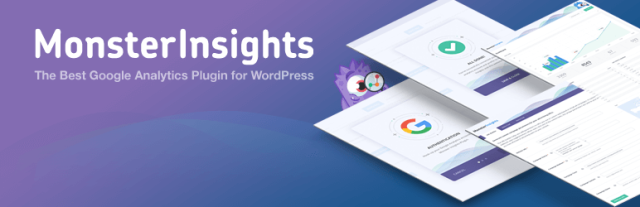
Использовать возможности Google Analytics на своем сайте с MonsterInsights будет довольно просто. Это один из самых мощных аналитических плагинов, который может быть у вашего сайта, чтобы держать вас в курсе статистики вашего сайта, посетителей и других важных деталей, которые имеют наибольшее значение.
Могу ли я подключить свои социальные сети к своему веб-сайту?
Одно дело создать веб-сайт, и совсем другое — продвигать его на всех основных платформах и средах, чтобы привлечь больше внимания и привлечь новые потоки трафика.
Социальные сети, несомненно, относятся к числу таких сред, с которыми должен быть связан каждый стартап или давно существующий веб-сайт.
Итак, можете ли вы подключить свои социальные сети к своему веб-сайту WordPress? Ответ определенно да! WordPress построен не только с SEO, но и с SMO в уме разработчика.
Большое количество современных тем WordPress уже содержат кнопки социальных сетей, к которым вы можете получить доступ с экрана «Настроить». Затем перейдите к области виджетов, в которую вы хотите добавить виджет социальных значков, и нажмите «Добавить виджет».
Теперь найдите виджет социальных иконок и добавьте. Здесь вы можете оставить заголовок по умолчанию «Следуйте за нами» или изменить любой другой заголовок, который вы хотите. Выберите размер значка социальной сети и добавьте полный URL-адрес своего профиля в социальной сети.
Если вы хотите добавить более одного значка социальной сети, просто нажмите «Добавить значок», чтобы добавить свой следующий социальный профиль. Как только вы закончите, сохраните и опубликуйте.
Если вы просмотрите каталог плагинов WordPress, чтобы найти больше инструментов для социальных сетей, вы найдете множество предложений, от совместного использования в социальных сетях до планирования публикации в социальных сетях, дополнительных значков социальных сетей, входа в социальные сети и комментариев и т. д.
Шаг 10: Могу ли я продавать товары после процесса создания веб-сайта?
Функциональность электронной коммерции также не ускользнула от внимания специалистов WordPress. Реальность такова, что вы можете быстро начать продавать свои цифровые и физические продукты с помощью WordPress.
Если вы хотите представить онлайн-версию своего небольшого местного магазина или использовать всю мощь современной электронной коммерции, вы можете сделать это на своем сайте WordPress. Все, что вам нужно сделать, это найти надежную платформу электронной коммерции и сделать так, чтобы она хорошо сочеталась с WordPress.
1. Selz — это популярное решение для электронной коммерции с интегрированным конструктором магазинов перетаскивания и упакованным сертификатом SSL, которое вы можете выбрать в качестве отправной точки вашего коммерческого онлайн-бизнеса с WordPress.
Кроме того, вы можете найти и добавить один из самых умных плагинов для электронной коммерции WordPress, чтобы иметь больше шансов на рост на вашем рынке.
2. Вукоммерция: 
Конечно, наше обсуждение отношений WordPress и электронной коммерции было бы неполным без WooCommerce. Бесконечно универсальный и удобный для WordPress, WooCommerce — настоящий герой, когда вы хотите продать что-нибудь из любого уголка земного шара.
3. Простые цифровые загрузки: 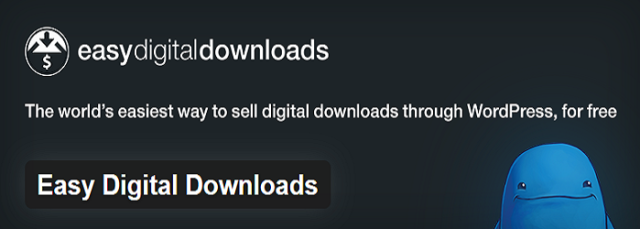
Если вы в основном сосредоточены на продаже цифровых продуктов, обратите внимание на Easy Digital Downloads. Создайте хорошо организованную и организованную онлайн-витрину для продажи любого цифрового продукта, будь то электронная книга, фотография, учебник, курс, графика или что-то еще.
Последние мысли
Во-первых, может быть страшно видеть длинный список дел, необходимых для создания собственного веб-сайта на WordPress. Но если вы попробуете, то вскоре поймете, что дьявол не так уж и черен, как его малюют.
Удачи вам в создании вашего первого сайта с нашей помощью. Тем не менее, не ограничивайтесь тем, что обсуждалось выше, и продолжайте совершенствовать свой сайт с течением времени, поскольку за WordPress скрываются еще сотни чудес.
